Generowanie testów przeprowadza się za pomocą Generatora testów. Sprowadza się
ono do ustalenia parametrów generowanego testu:
-
Ustalenie poziomu trudności pytań poprzez wybór klasy/kursu;
-
Sposobu losowania wg autora, przedmiotu lub działu;
-
Wyboru ilości odpowiedzi, posiadanych przez pytanie;
-
Wyboru ilości prawidłowych odpowiedzi (jedna/wiele)
Parametry te ustala się w oknie wywołanym z menu Test-Parametry losowania
lub poprzez wybór ikony  na pasku
narzędzi. Po naciśnięciu tej ikony, pojawi się kreator, za pomocą którego w
trzech krokach ustali się parametry testu. na pasku
narzędzi. Po naciśnięciu tej ikony, pojawi się kreator, za pomocą którego w
trzech krokach ustali się parametry testu.
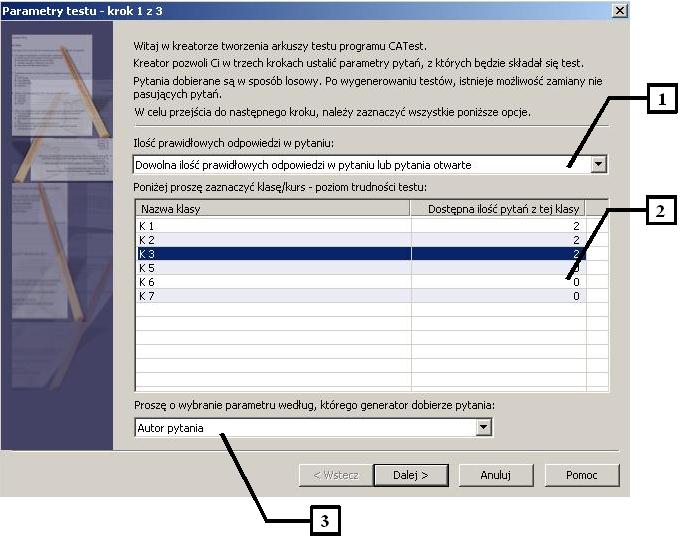
Pierwszy krok kreatora:
Zaznaczenie wszystkich opcji jest konieczne w celu przejścia do kolejnego kroku
kreatora.
1. Wybierz ilość prawidłowych odpowiedzi w pytaniu Jedna prawidłowa odpowiedź
lub pytania otwarte - oznacza, że w arkuszu testu uwzlgędnione będą
tylko pytania posiadające od 2 do 5 odpowiedzi, z których tylko jedna jest
prawidłowa lub pytania otwarte. Dowolna ilość prawidłowych odpowiedzi w pytaniu
lub pytanie otwarte - oznacza, że w arkuszu testu uwzlgędnione będą
tylko pytania posiadające od 2 do 5 odpowiedzi, z których dowolna ilość jest
prawidłowa (w tym również jedna) lub pytania otwarte.
2. Zaznacz kurs/klasę - poziom trudności Pokazane są dostępne kursy/klasy
wpisane wcześniej w Menedżerze pytań. Dla każdej klasy/kursu pokazana jest
ogólna ilość dostępnych pytań, spełniających warunek opisany w punkcie 1.
Należy zaznaczyć opowiednią opcję. Nie można zaznaczyć klasy, w której jest
zero pytań w bazie danych.
3. Wybierz parametr według, którego generator dobierze pytania do arkusza
testów. Należy wybrać: Autor pytania - pytania do arkusza testu będą
losowane z wybranych w kolejnym kroku autorów. Dział tematyczny -
pytania do arkusza testu będą losowane z wybranych w kolejnym kroku działów. Przedmiot
- pytania do arkusza testu będą losowane z wybranych w kolejnym kroku
przedmiotów.
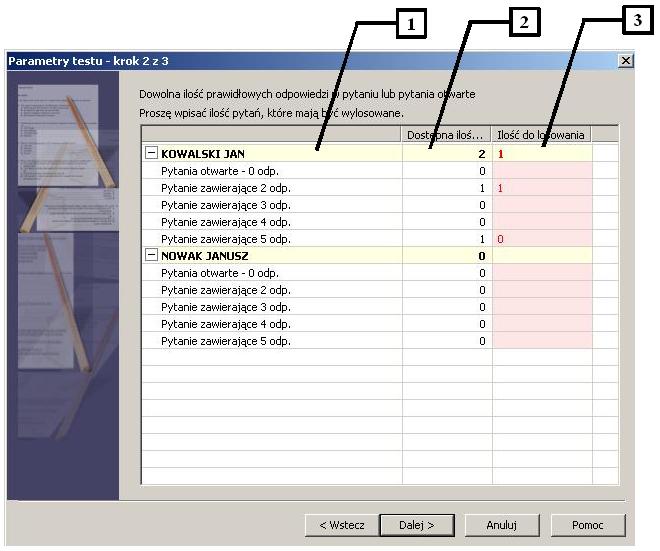
Drugi krok kreatora.
Zaznaczenie wszystkich opcji jest konieczne w celu przejścia do kolejnego kroku
kreatora.
W zależności od parametrów wybranych w poprzednim kroku, w oknie tym pojawili
się autorzy, przedmioty lub działy nauczania, umownie w programie informacje te
nazywane są seria. W pierwszej kolumnie wpisana jest nazwa
serii; w kolumnie drugiej dostępna ilość pytań, które spełniają kryterium
wybrane w pierszym kroku i odpowiadają danej serii; w kolumnie trzeciej
użytkownik wpisuje ilość pytań, którą chce wylosować (w czerownych polach).
Należy kliknąć na znak + znajdujący się obok nazwy serii, w rozwiniętej gałęzi
pojawią się ilości pytań zawierające odpowiednio od 2 do 5 odpowiedzi oraz
otwarte. Ilość ta obliczana jest na podstawie kryterium wybranego w pierwszym
kroku - w punkcie Ilość prawidłowych odpowiedzi w pytaniu. W pola czerwone
należy wpisać ilości, które użytkownik chce uwzględnić w teście. Liczba ta nie
może być większa od dostępnej ilości pytań spełniających kryterium (kolumna 2).
Przykładowo można wpisać przy przedmiocie trzecim - pytania z 2 odpowiedziami -
ilość do losowania 5; pytania z 4 odpowiedziami - ilość do losowania 10.
Następnie dla przedmiotu pierwszego - pytania z 2 odpowiedziami - ilość do
losowania 15; pytania z 5 odpowiedziami - ilość do losowania 1. Wpisane w
czerwone pola liczby automatycznie są sumowane i wyświetlane polu żółtym
odpowiadającym nazwie serii, w kolumnie trzeciej. Gałęzie z seriami można
rozwijać - klikając myszką na ikonę +; a także zwijać klikając na ikonę -.
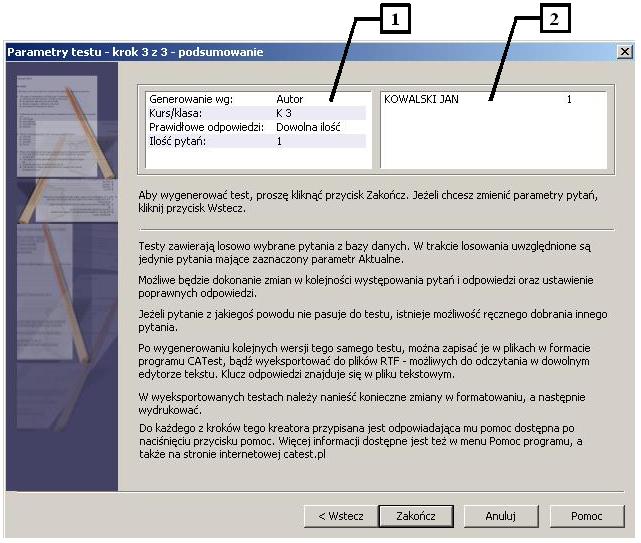
Trzeci krok kreatora.
Przedstawione jest tutaj podsumowanie wyboru pytań do losowania. W tym oknie
żadne wartości nie podlegają edycji. W oknie pierwszym przedstawiona jest
informacja:
-
Generowanie wg - określa, że pytania są dobierane na podstawie autora,
przedmiotu lub działu nauczania.
-
Kurs/klasa - określenie poziomu trudności
-
Prawidłowe odpowiedzi - czy pytanie ma tylko jedną prawidłową odpowiedź lub
kilka
-
Ilość pytań - całkowita ilość pytań wchodzących w skład testu
W oknie drugim przedstawiona jest informacja na temat ilości pytań losowanych z
poszczególnych serii. W kroku tym należy nacisnąć przycisk Zakończ. Kreator
zostanie zamknięty. Następnie w celu wygenerowania testów, w zależności czy
użytkownik chce w czasie losowania pomieszać pytania, odpowiedzi czy serie,
należy kliknąć w menu Tworzenie testu->mieszaj pytania lub Tworzenie
testu->mieszaj odpowiedzi lub Tworzenie testu->mieszaj serie.
A potem przystąpić do generowania - menu Tworzenie testu->generuj
wersję.
Wygenerowany test, przedstawiony jest w oknie o drzewiastej strukturze. Drzewo
pytań podzielone są na serie, w skład których wchodzą pytania z danej grupy
tematycznej (np. jedna seria reprezentuje jednego autora pytań). Następne w
hierarchii drzewiastej są pytania, a potem odpowiedzi. Ten logiczny podział
danych z założenia ma ułatwić przeglądanie i modyfikowanie testów.
Pytania z bazy danych wybierane są losowo zgodnie z ustalonymi parametrami.
Istnieje możliwość wylosowania do kilku różnych wersji tego samego testu,
składających się z tych samych pytań i odpowiedzi, różniących się kolejnością
występowania odpowiedzi, pytań i serii. Przełączanie się między poszczególnymi
wersjami testu następuje poprzez wybór przycisku w dolnej części ekranu z nazwą
wersji. Aby utworzyć wersję testu należy wybrać z menu Test-Generuj
wersję lub z paska narzędzi ikonę  . Przed wygenerowaniem testów, użytkownik ustala czy podczas generowania testu
mają być mieszane serie, pytania lub odpowiedzi albo wszystko na raz. Aby
wskazać, że serie pytań mają być mieszane należy na pasku narzędzi wcisnąć
ikonę
. Przed wygenerowaniem testów, użytkownik ustala czy podczas generowania testu
mają być mieszane serie, pytania lub odpowiedzi albo wszystko na raz. Aby
wskazać, że serie pytań mają być mieszane należy na pasku narzędzi wcisnąć
ikonę  , w przypadku pytań należy wcisnąć ikonę , w przypadku pytań należy wcisnąć ikonę  ,
a w przypadku odpowiedzi ikonę ,
a w przypadku odpowiedzi ikonę  . .
Po wygenerowaniu dowolnej ilości wersji testu istnieje możliwość modyfikacji
układu pytań i serii w drzewie testów. Dozwolone są następujące operacje
edycji:
-
wstawianie nowego pytania zamiast zaznaczonego - automatycznie aktualizują się
wszystkie wylosowane i nowolosowane wersje testu
 ; ;
-
przesuwanie zaznaczonej serii w górę
 lub w
dół lub w
dół  ; ;
-
przesuwanie zaznaczonego pytania w górę
 lub
w dół lub
w dół  s; s;
-
przesuwanie prawidłowej odpowiedzi w górę
 lub
w dół lub
w dół  - np. w celu uzyskania równomiernego rozkładu prawidłowych odpowiedzi -
automatycznie aktualizują się wszystkie wylosowane i nowolosowane wersje testu;
- np. w celu uzyskania równomiernego rozkładu prawidłowych odpowiedzi -
automatycznie aktualizują się wszystkie wylosowane i nowolosowane wersje testu;
-
usuwanie wylosowanej wersji testu
 ; ;
-
ponowne mieszanie pytań
 , serii , serii  odpowiedzi odpowiedzi
 w widocznej wersji
testu w widocznej wersji
testu  ; ;
-
zmiana treści pytania lub odpowiedzi w Menedżerze pytań i odświerzenie widoku
poprzez ponowne odczytanie treści pytań z bazy danych
 . .
Dodatkowo możliwe są takie operacje jak:
-
podgląd treści pytania w osobnym oknie - w przypadku gdy treść nie mieści się w
drzewie
 ; ;
-
zwinięcie
 lub rozwinięcie lub rozwinięcie  wszystkich gałęzi od miejsca zaznaczenia;
wszystkich gałęzi od miejsca zaznaczenia;
-
zapisanie układu wygenerowanych testów w zewnętrznym pliku
 ; ;
-
wczytanie układu wygenerowanych testów z zewnętrznego pliku

-
dodanie tytułu, opisu i instrukcji do testu, poprzez wybór z menu Tworzenie
testu->Tytuł, opis i instrukcja testu.
Końcową operacją jest eksport gotowego testu jako arkusze testowe. Zapisywany
jest on jako plik RTF, dający odczytać się w dowolnym edytorze tekstu. Istnieje
możliwość zapiania testów z zaznaczonymi prawidłowymi odpowiedziami  lub bez zaznaczonych prawidłowych odpowiedzi
lub bez zaznaczonych prawidłowych odpowiedzi  (właściwy
test), w tym przypadku tworzone są do każdej wersji testu pliki tekstowe z
kluczem odpowiedzi oraz plik, w którym przedstawione są wszystkie prawidłowe
odpowiedzi. (właściwy
test), w tym przypadku tworzone są do każdej wersji testu pliki tekstowe z
kluczem odpowiedzi oraz plik, w którym przedstawione są wszystkie prawidłowe
odpowiedzi.
Po wyeksportowaniu zestawu testów, w edytorze tekstu, można dokonać innych
zmian, np. w wyglądzie czcionki, dopisaniu nagłówku, wstawieniu numerów stron
itp. Dodatkowym ułatwieniem w trakcie dokonywania tych zmian jest podział
wyeksportowanego testu na dwie grupy (w popularnych edytorach nazywane są one
stylami). Styl pierwszy przypisany jest pytaniom i nazywa się on Pyt,
natomiast styl drugi odpowiedzi i nazywa się on Odp.
Założeniem tego podziału jest umożliwienie użytkownikowi szybkiej zmiany
parametrów czcionek dla danej grupy. Dzięki takiemu podziałowi, w popularnych
edytorach tekstu, praktycznie za pomocą kilku kliknięć można przeformatować
style, a co za tym idzie wygląd arkusza testów. M. in. automatycznie można
zmienić wielkość czcnionek, ich pogrubienie, czy np. oznaczenie odpowiedzi
zamiast a) b) c) na A B C.
|
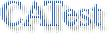
 na pasku
narzędzi. Po naciśnięciu tej ikony, pojawi się kreator, za pomocą którego w
trzech krokach ustali się parametry testu.
na pasku
narzędzi. Po naciśnięciu tej ikony, pojawi się kreator, za pomocą którego w
trzech krokach ustali się parametry testu.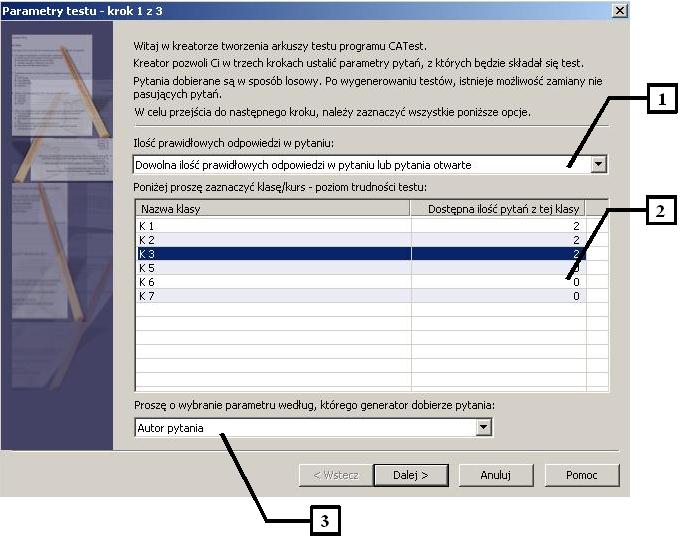
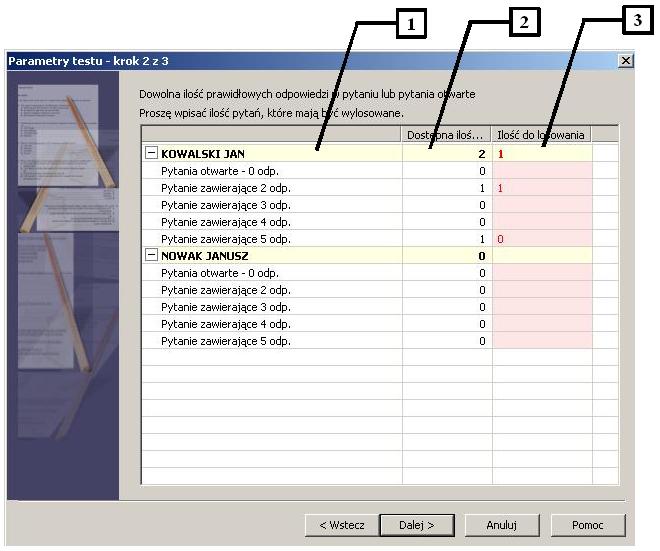
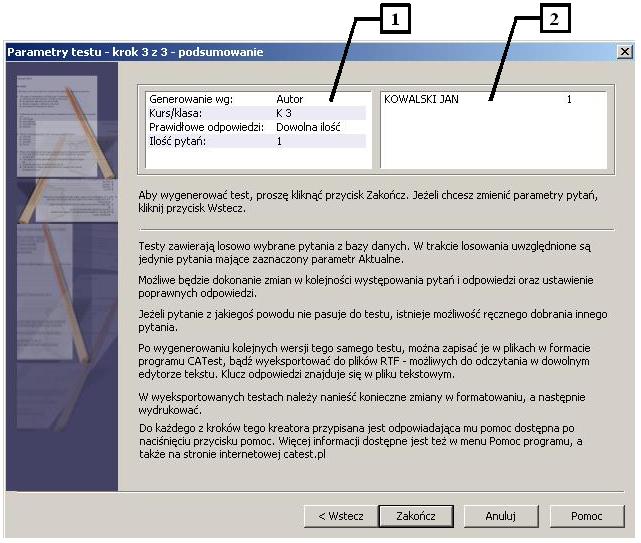
 . Przed wygenerowaniem testów, użytkownik ustala czy podczas generowania testu
mają być mieszane serie, pytania lub odpowiedzi albo wszystko na raz. Aby
wskazać, że serie pytań mają być mieszane należy na pasku narzędzi wcisnąć
ikonę
. Przed wygenerowaniem testów, użytkownik ustala czy podczas generowania testu
mają być mieszane serie, pytania lub odpowiedzi albo wszystko na raz. Aby
wskazać, że serie pytań mają być mieszane należy na pasku narzędzi wcisnąć
ikonę  , w przypadku pytań należy wcisnąć ikonę
, w przypadku pytań należy wcisnąć ikonę  ,
a w przypadku odpowiedzi ikonę
,
a w przypadku odpowiedzi ikonę  .
. ;
;
 lub w
dół
lub w
dół  ;
;
 ;
;
 ;
;
 .
. ;
;
 lub rozwinięcie
lub rozwinięcie  wszystkich gałęzi od miejsca zaznaczenia;
wszystkich gałęzi od miejsca zaznaczenia;
 ;
;

 lub bez zaznaczonych prawidłowych odpowiedzi
lub bez zaznaczonych prawidłowych odpowiedzi  (właściwy
test), w tym przypadku tworzone są do każdej wersji testu pliki tekstowe z
kluczem odpowiedzi oraz plik, w którym przedstawione są wszystkie prawidłowe
odpowiedzi.
(właściwy
test), w tym przypadku tworzone są do każdej wersji testu pliki tekstowe z
kluczem odpowiedzi oraz plik, w którym przedstawione są wszystkie prawidłowe
odpowiedzi.
 Początek
Początek